Automatische Updates beim Google Chrome können praktisch sein, weil dein Browser immer auf dem neuesten Stand bleibt. Aber manchmal möchtest du selbst entscheiden, wann ein Update installiert wird – zum Beispiel, wenn eine neue Version Probleme macht oder du eine bestimmte Funktion behalten willst.
Viele wissen gar nicht, dass man diese automatischen Aktualisierungen steuern oder sogar komplett deaktivieren kann. Google macht es dir dabei nicht gerade leicht, weil Updates eigentlich immer im Hintergrund laufen sollen.
In diesem Artikel zeige ich dir, wie du die Kontrolle über Updates zurückbekommst – egal ob du Windows oder macOS nutzt. Außerdem erfährst du, welche Vor- und Nachteile es hat, Updates zu blockieren, und wie du trotzdem sicher im Netz bleibst. So kannst du selbst entscheiden, wann dein Chrome-Browser ein Update bekommt und wann nicht.
Warum Google Chrome automatische Updates standardmäßig aktiviert
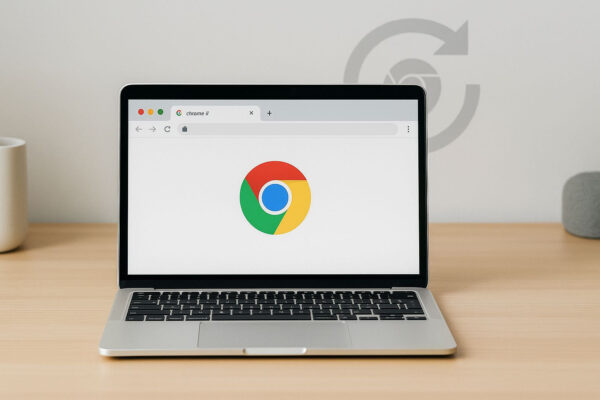
Google Chrome ist so konzipiert, dass er im Hintergrund immer aktuell bleibt. Google möchte damit sicherstellen, dass Sicherheitslücken sofort geschlossen und neue Funktionen ohne dein Zutun verfügbar sind. Das Ziel ist, dir ein stabiles und sicheres Surferlebnis zu bieten, ohne dass du dich selbst um Updates kümmern musst.
Automatische Updates haben den Vorteil, dass du selten mit alten Versionen unterwegs bist. Gerade Sicherheitsupdates spielen hier eine große Rolle, weil sie dich vor Angriffen und Malware schützen. Für Google ist es außerdem einfacher, wenn alle Nutzer auf dem gleichen Stand sind. So können sie Fehler schneller beheben und neue Features einführen.
Das System arbeitet meist unsichtbar: Updates werden heruntergeladen, sobald du online bist, und beim nächsten Start des Browsers aktiviert. Du merkst also oft gar nicht, dass sich im Hintergrund etwas ändert.
Allerdings bedeutet das auch, dass du keine direkte Kontrolle darüber hast, wann ein Update kommt. Wenn eine neue Version Probleme macht oder mit bestimmten Erweiterungen nicht funktioniert, kann das nervig sein. Genau deshalb überlegen viele, wie sie automatische Updates beim Google Chrome steuern oder ausschalten können.
Vor- und Nachteile von automatischen Updates beim Google Chrome
Automatische Updates haben einige klare Vorteile. Der wichtigste Punkt ist die Sicherheit: Du bekommst sofort Patches gegen bekannte Schwachstellen. Außerdem musst du dich um nichts kümmern – Chrome aktualisiert sich selbstständig, während du surfst. Auch neue Funktionen sind direkt verfügbar, ohne dass du manuell eingreifen musst.
Es gibt aber auch Nachteile. Du hast keine Kontrolle darüber, wann ein Update kommt, und manchmal bringt eine neue Version Fehler mit, die vorher nicht da waren. Auch Erweiterungen oder Webanwendungen können nach einem Update plötzlich nicht mehr funktionieren.
Ein weiterer Punkt: Wenn du eine bestimmte Version behalten möchtest, weil sie für dein Setup optimal läuft, macht dir das automatische Update einen Strich durch die Rechnung.
Kurz zusammengefasst:
- Vorteile: mehr Sicherheit, keine manuelle Arbeit, neue Features sofort nutzbar
- Nachteile: keine Kontrolle, mögliche Inkompatibilitäten, unerwartete Änderungen
Ob automatische Updates für dich sinnvoll sind, hängt davon ab, wie viel Kontrolle du über deinen Browser haben möchtest und wie wichtig dir Stabilität gegenüber neuen Funktionen ist.
Updates manuell steuern: Wann es sinnvoll sein kann
Manchmal ist es besser, Updates nicht sofort zuzulassen. Zum Beispiel, wenn du gerade ein wichtiges Projekt bearbeitest und keine Lust hast, dass eine neue Version plötzlich Funktionen verändert. Auch in Firmenumgebungen ist es üblich, Updates erst zu testen, bevor sie für alle freigegeben werden.
Updates manuell zu steuern bedeutet nicht, dass du sie komplett deaktivierst. Es geht eher darum, den richtigen Zeitpunkt selbst zu bestimmen. Du kannst zum Beispiel eine Version länger behalten und erst updaten, wenn du sicher bist, dass sie stabil läuft.
Sinnvoll ist das auch, wenn du Erweiterungen nutzt, die nach einem Update Probleme machen könnten. Indem du Updates manuell anstößt, kannst du vorher prüfen, ob es bekannte Fehler gibt.
Manuelle Steuerung heißt also:
- Du entscheidest, wann ein Update installiert wird
- Du kannst Updates gezielt zurückhalten
- Du behältst die volle Kontrolle über deine Browser-Version
Das ist besonders praktisch, wenn du auf ein zuverlässiges Setup angewiesen bist und keine Überraschungen riskieren willst.
Automatische Updates beim Google Chrome unter Windows deaktivieren
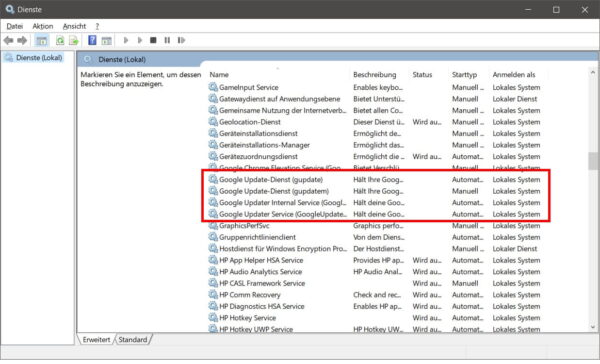
Unter Windows hast du mehrere Möglichkeiten, automatische Updates beim Google Chrome zu verhindern. Die einfachste Methode ist, den Google Update-Dienst zu deaktivieren. Du findest ihn in der Windows-Diensteverwaltung. Dort kannst du den Status auf „deaktiviert“ setzen, damit Chrome keine Updates mehr im Hintergrund lädt.
Eine weitere Variante ist, den Ordner für den Update-Client umzubenennen oder seine Berechtigungen zu ändern. Dadurch kann der Browser keine Updates mehr herunterladen.
Für fortgeschrittene Nutzer bieten sich Gruppenrichtlinien an. Mit speziellen Richtlinien kannst du genau festlegen, ob und wie Updates installiert werden dürfen. Das ist besonders praktisch in Netzwerken oder auf mehreren Rechnern.
Kurz erklärt:
- Dienste deaktivieren: Stoppt den Update-Mechanismus
- Ordnerberechtigungen ändern: Verhindert das Herunterladen neuer Versionen
- Gruppenrichtlinien nutzen: Feine Kontrolle über Updates
Egal welche Methode du wählst, denke daran, Updates gelegentlich manuell zu installieren. So bleibst du trotzdem auf einem sicheren Stand, ohne dass Chrome dir ungefragt neue Versionen aufspielt.
Updates in Google Chrome auf macOS verhindern
Auch auf dem Mac kannst du automatische Updates kontrollieren. Google Chrome nutzt dafür das „Google Software Update“-Tool, das im Hintergrund läuft. Wenn du es deaktivierst, stoppt auch der automatische Update-Prozess.
Eine Möglichkeit ist, die Voreinstellungen anzupassen. Du kannst in einer speziellen Konfigurationsdatei festlegen, dass Updates nur manuell erlaubt sind. Diese Datei liegt im Verzeichnis /Library/Google/GoogleSoftwareUpdate.
Alternativ kannst du den Update-Mechanismus komplett deinstallieren. Dadurch bleibt Chrome in der aktuellen Version, bis du selbst eine neue herunterlädst.
Für macOS bietet sich an:
- Update-Tool deaktivieren: Stoppt automatische Updates komplett
- Konfigurationsdatei bearbeiten: Erlaubt nur manuelle Updates
- Update-Tool deinstallieren: Volle Kontrolle über die Version
Auch hier gilt: Automatische Updates auszuschalten bedeutet nicht, sie zu ignorieren. Es ist sinnvoll, gelegentlich selbst nach neuen Versionen zu schauen, um Sicherheitslücken zu vermeiden.
Alternative Methoden: Firewall, Gruppenrichtlinien und Co.
Neben den direkten Einstellungen kannst du Updates auch über Umwege blockieren. Eine Möglichkeit ist, den Zugriff des Update-Clients auf das Internet per Firewall zu sperren. So kann Chrome keine neuen Versionen herunterladen.
Wenn du mehrere Rechner verwaltest, sind Gruppenrichtlinien eine saubere Lösung. Du kannst festlegen, dass Updates nur manuell oder gar nicht installiert werden. Das ist besonders in Firmenumgebungen praktisch.
Einige Nutzer gehen auch den Weg, die Update-Dateien schreibgeschützt zu machen oder den Pfad zu blockieren. Das verhindert, dass Chrome neue Versionen speichern kann.
Kurz zusammengefasst:
- Firewall-Regeln: Blockieren den Update-Server
- Gruppenrichtlinien: Zentrale Steuerung auf Windows-Systemen
- Dateiberechtigungen: Verhindern den Zugriff auf Update-Dateien
Diese Methoden sind etwas technischer, geben dir aber volle Kontrolle, wenn du automatische Updates beim Google Chrome nicht nur auf einem Rechner, sondern gleich auf mehreren Systemen verhindern willst.
Automatische Updates sicher deaktivieren, ohne die Sicherheit zu gefährden
Updates zu blockieren kann riskant sein, weil Sicherheitslücken offenbleiben. Wenn du automatische Updates beim Google Chrome deaktivierst, solltest du trotzdem dafür sorgen, dass dein Browser regelmäßig auf den neuesten Stand kommt.
Ein guter Kompromiss ist, Updates nur temporär zu stoppen. Zum Beispiel, wenn du eine bestimmte Version länger nutzen willst. Nach einiger Zeit kannst du manuell auf die aktuelle Version wechseln.
Wichtig ist auch, dass du zusätzlich einen aktuellen Virenscanner nutzt und dein Betriebssystem auf dem neuesten Stand hältst. So minimierst du Risiken, falls dein Browser mal eine bekannte Schwachstelle hat.
Tipps für mehr Sicherheit:
- Updates regelmäßig manuell prüfen
- Offizielle Download-Quellen nutzen
- Betriebssystem und Sicherheitssoftware aktuell halten
Mit dieser Strategie behältst du die Kontrolle und musst trotzdem keine Angst vor Angriffen haben.
Wie du Updates wieder aktivierst, falls nötig
Falls du feststellst, dass du doch wieder automatische Updates brauchst, kannst du alle Änderungen rückgängig machen. Unter Windows reicht es oft, den Update-Dienst wieder zu aktivieren oder die geänderten Ordnerberechtigungen zurückzusetzen.
Auf dem Mac musst du das Google Software Update-Tool neu installieren oder die Konfigurationsdatei anpassen, damit Updates wieder automatisch laufen.
Es kann auch sinnvoll sein, Chrome komplett neu zu installieren. Dabei wird der Update-Mechanismus standardmäßig wieder aktiviert.
Praktische Wege:
- Windows: Update-Dienste aktivieren, Ordner zurücksetzen
- macOS: Update-Tool neu installieren
- Neuinstallation: Setzt alle Einstellungen auf Standard
So kannst du jederzeit entscheiden, ob du automatische Updates beim Google Chrome nutzen möchtest oder nicht.
Fazit: Mehr Kontrolle über deinen Browser gewinnen
Jetzt weißt du, wie du automatische Updates beim Google Chrome deaktivieren oder gezielt steuern kannst. Damit hast du die Möglichkeit, deinen Browser so zu nutzen, wie es für dich am besten passt.
Wichtig ist, dass du trotz aller Anpassungen die Sicherheit im Blick behältst. Updates komplett zu ignorieren, kann riskant sein. Deshalb lohnt es sich, eigene Routinen zu entwickeln: Teste verschiedene Methoden, halte deine Version bewusst aktuell und überprüfe regelmäßig, ob alles stabil läuft.
Vielleicht findest du dabei auch deinen ganz persönlichen Mittelweg. Manche Nutzer schalten Updates nur zeitweise ab, andere arbeiten lieber komplett manuell. Es gibt kein „richtig“ oder „falsch“, sondern nur die Lösung, die zu deinem Workflow passt.
Probier die Varianten aus und entscheide selbst, wie viel Kontrolle du übernehmen willst. So machst du aus Chrome ein Werkzeug, das perfekt zu deinen Bedürfnissen passt.
FAQ – Häufige Fragen und Antworten
Hier habe ich noch Antworten auf häufige Fragen zu diesem Thema zusammengestellt:
Kann Google mich sperren, wenn ich automatische Updates beim Google Chrome deaktiviere?
Nein, du wirst nicht gesperrt. Google zwingt niemanden, Updates zu nutzen. Allerdings erhältst du keine neuen Funktionen und keine Sicherheits-Patches, solange du nicht manuell aktualisierst.
Funktionieren alle Webseiten weiterhin, wenn ich keine Updates mehr installiere?
Nicht unbedingt. Manche Webseiten setzen moderne Browserfunktionen voraus. Mit einer veralteten Version kann es passieren, dass Inhalte falsch dargestellt oder gar nicht mehr geladen werden.
Kann ich nur bestimmte Arten von Updates blockieren, z. B. Funktionsupdates, aber Sicherheitsupdates zulassen?
Leider nicht direkt. Google Chrome unterscheidet bei Updates nicht zwischen Sicherheit und Funktionen. Wenn du Updates deaktivierst, betrifft das immer alle Arten von Aktualisierungen.
Bleibt meine Chrome-Version unbegrenzt nutzbar, wenn ich Updates deaktiviere?
Ja, die installierte Version funktioniert weiter. Aber je länger sie ohne Updates bleibt, desto höher ist das Risiko von Sicherheitslücken und Inkompatibilitäten.
Gibt es Erweiterungen oder Tools, die Updates automatisch blockieren?
Es gibt keine offiziellen Chrome-Extensions dafür. Einige Drittanbieter-Tools oder Systemskripte können Updates blockieren, aber sie sind oft betriebssystemspezifisch und müssen mit Vorsicht eingesetzt werden.
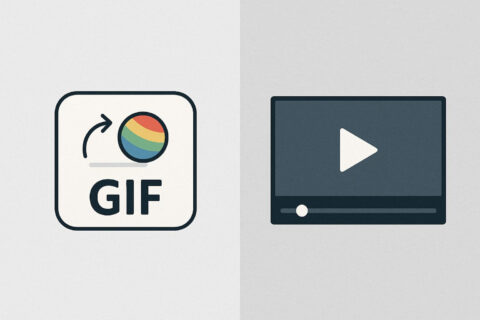
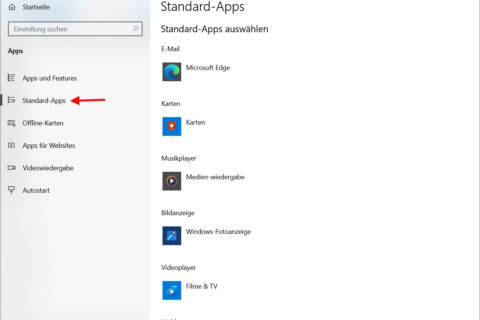
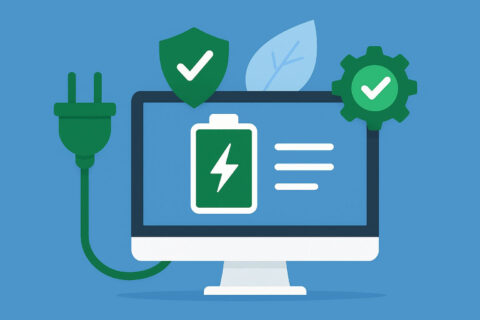
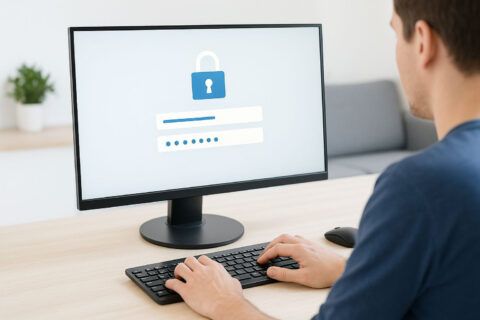
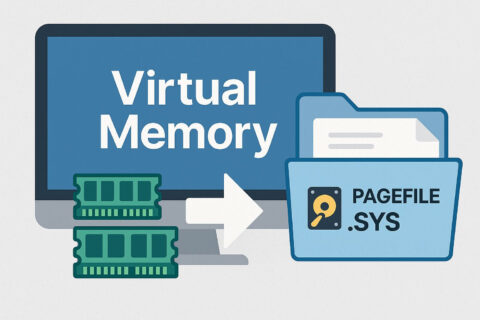
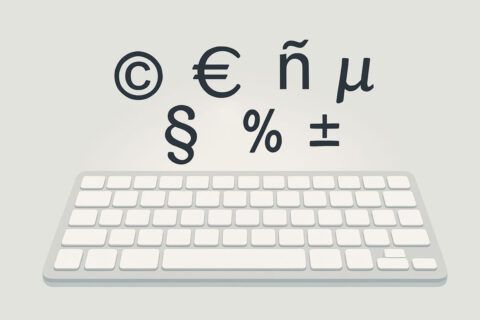
Funktioniert NICHT!!!
@rolf. kann es auch nicht. diese anleitung funkt nicht mal für win 7 für 10 oder 11 schon gar nicht.
funkt nur wenn sowohl der dienst deaktiviert wird. als auch chrome in der aufgabensteuerung deaktiviert wird. achtung: wenn der dienst auf manuellgestelt wird, hast du immer noch das gleiche, wenn auf deaktiviert, geht das update gar nicht mehr… zumindest sollte es das nicht. hier kommt wieder die aufgabensteuerung, bei win7 noch sehr übersichtlich bei 10 und 11 nur abartig viel.
Da die hier vorgestellte Anleitung schon etwas in die Jahre gekommen ist, habe ich sie aktuell komplett überarbeitet und auf den aktuellen Stand gebracht. So wie hier jetzt beschrieben, sollte es eigentlich funktionieren. Ob das für die Zukunft auch so bleibt, kann ich natürlich nicht garantieren.